So reposten Sie auf Facebook
Veröffentlicht: 2023-02-28Um Ihre Social-Media-Seiten aktuell zu halten, müssen Sie ständig Inhalte hinzufügen, um Ihre aktuellen Follower zu unterhalten und neue anzuziehen. Es kann jedoch anstrengend sein, neue Inhalte zu erstellen, um neue Beiträge zu erstellen. Hier kann Ihnen das erneute Teilen oder erneute Posten alter Inhalte (oder Inhalte von jemand anderem, dh Memes) helfen.
In diesem Tutorial zeigen wir Ihnen, wie Sie Inhalte teilen oder erneut veröffentlichen, um Ihre Facebook-Seite auf dem neuesten Stand zu halten.
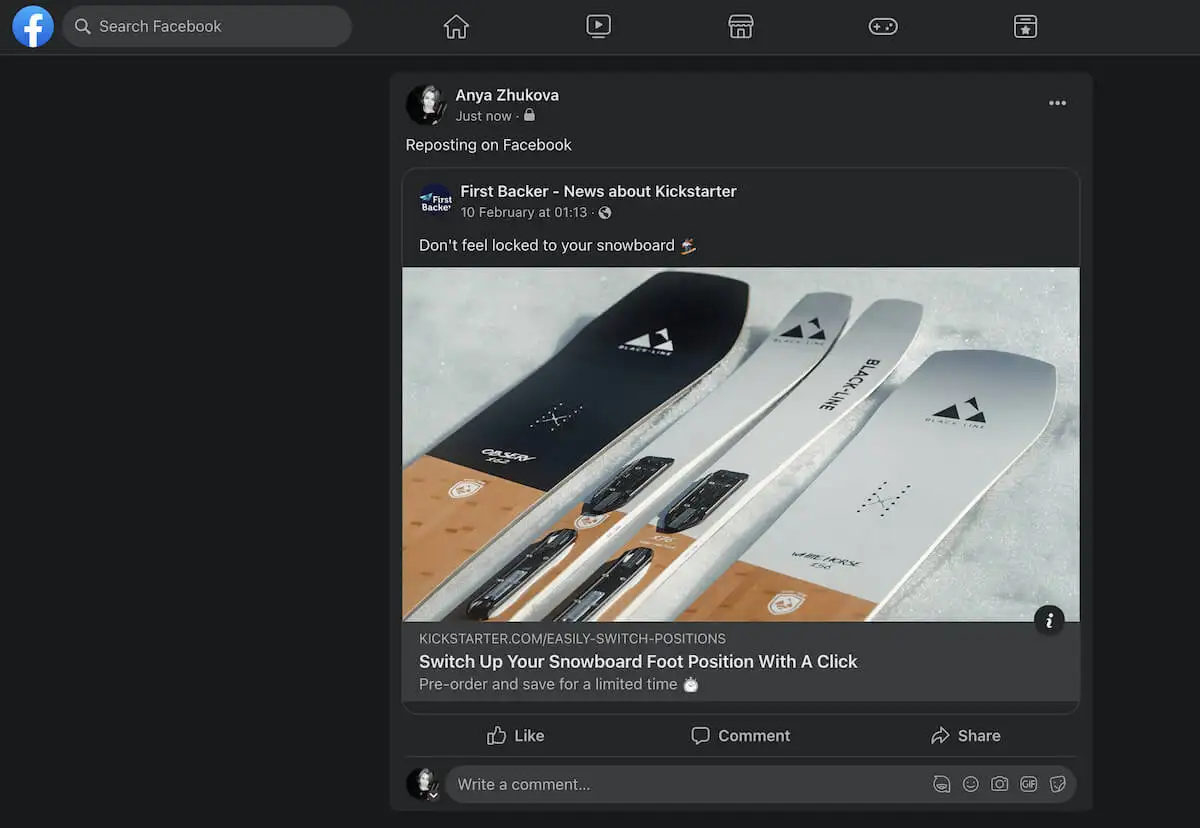
So reposten Sie auf Facebook mit einem Share-Button
Der einfachste Weg, auf Facebook zu reposten, ist die Verwendung der Schaltfläche „Teilen“. Diesen Button finden Sie neben den meisten Facebook-Posts im sozialen Netzwerk. Sie können Inhalte in Ihrer eigenen Chronik oder in der Chronik eines Freundes teilen oder erneut veröffentlichen.
Wie man auf Facebook Web repostet
Die Anweisungen sind für Desktop- und mobile Versionen der App unterschiedlich. So können Sie auf Ihrem Computer auf Facebook reposten.
- Öffnen Sie Facebook in einem Webbrowser auf Ihrem PC oder Mac.
- Navigieren Sie zu dem Beitrag, den Sie teilen möchten.
- Suchen Sie unter dem Beitrag und klicken Sie mit dem Pfeilsymbol auf Teilen . Wenn Sie die Schaltfläche „Teilen“ unter dem Beitrag nicht sehen, hat die Person möglicherweise das Teilen in ihren Datenschutzeinstellungen eingeschränkt oder der ursprüngliche Beitrag wurde in einer geschlossenen Gruppe veröffentlicht und kann nicht mit Nicht-Gruppenmitgliedern geteilt werden.
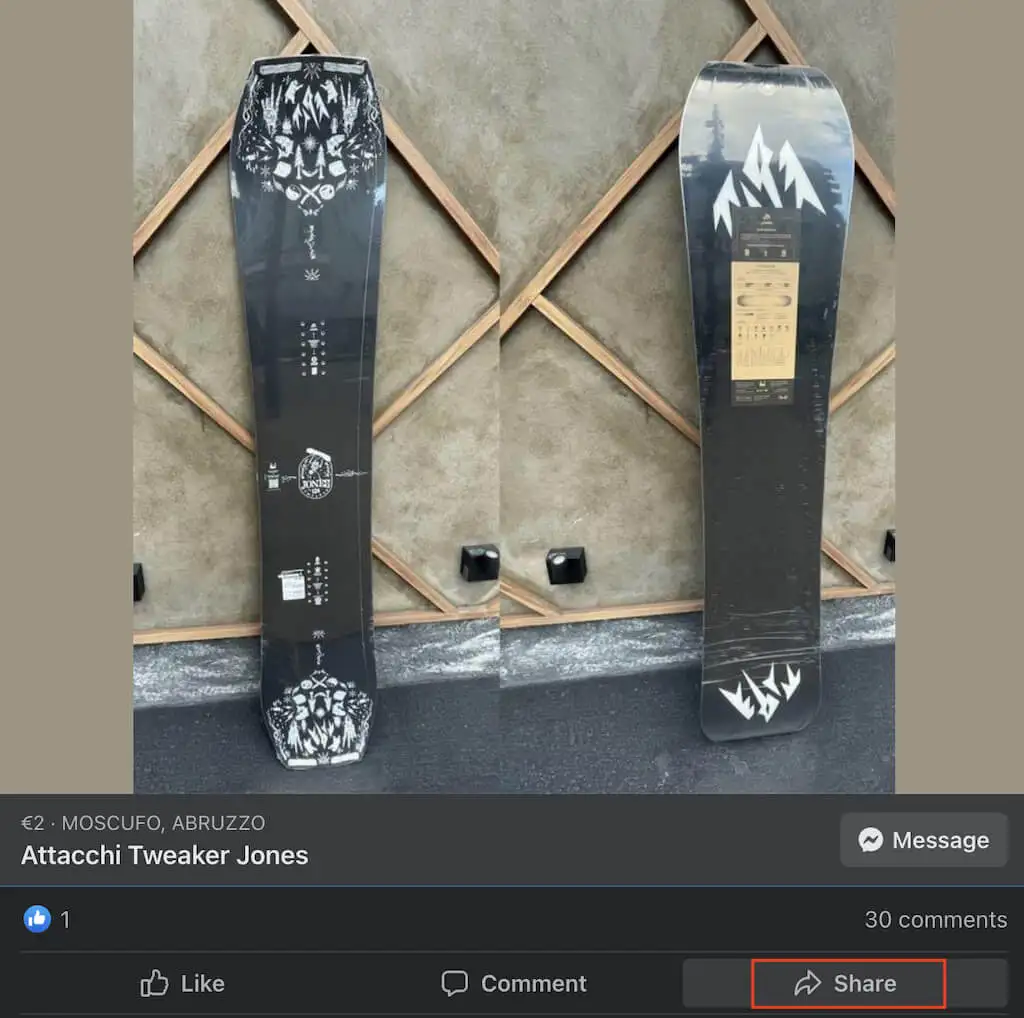
- Unter Teilen im Dropdown-Menü sehen Sie eine Reihe von Freigabeoptionen:
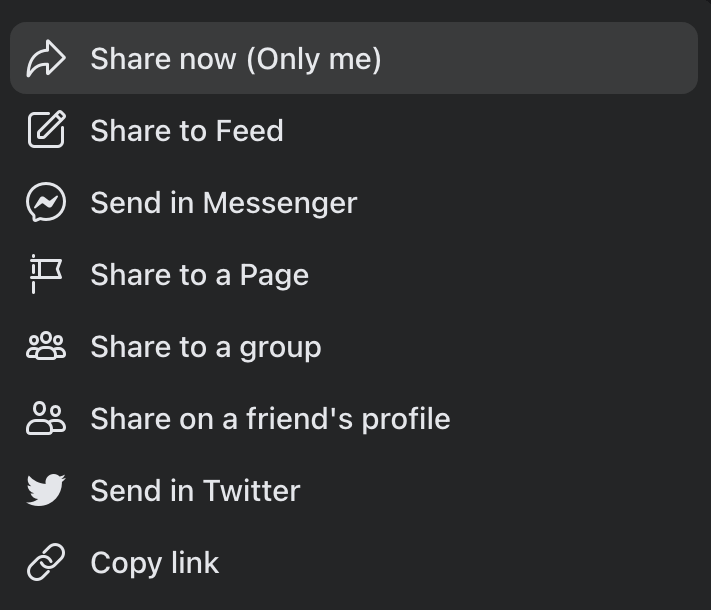
- Jetzt teilen teilt den Beitrag sofort mit Ihren zuvor festgelegten Zielgruppeneinstellungen.
- Mit Feed teilen können Sie den Beitrag zuerst ändern, z. B. eine neue Zielgruppe festlegen und eine Beschreibung oder Hashtags hinzufügen.
- In deiner Story teilen teilt den Beitrag in deinen Facebook-Storys.
- Mit Messenger senden können Sie einen Messenger-Chat auswählen, in dem der Beitrag geteilt wird.
- Abgesehen davon können Sie den ausgewählten Beitrag auf einer Seite , einer Gruppe und im Profil eines Freundes teilen .
- Abhängig von der ausgewählten Freigabemethode wird möglicherweise ein Popup-Fenster angezeigt, in dem Sie die Beitragsbeschreibung und die Zielgruppe ändern können. Wenn Sie fertig sind, klicken Sie auf Posten, um den Post zu veröffentlichen.
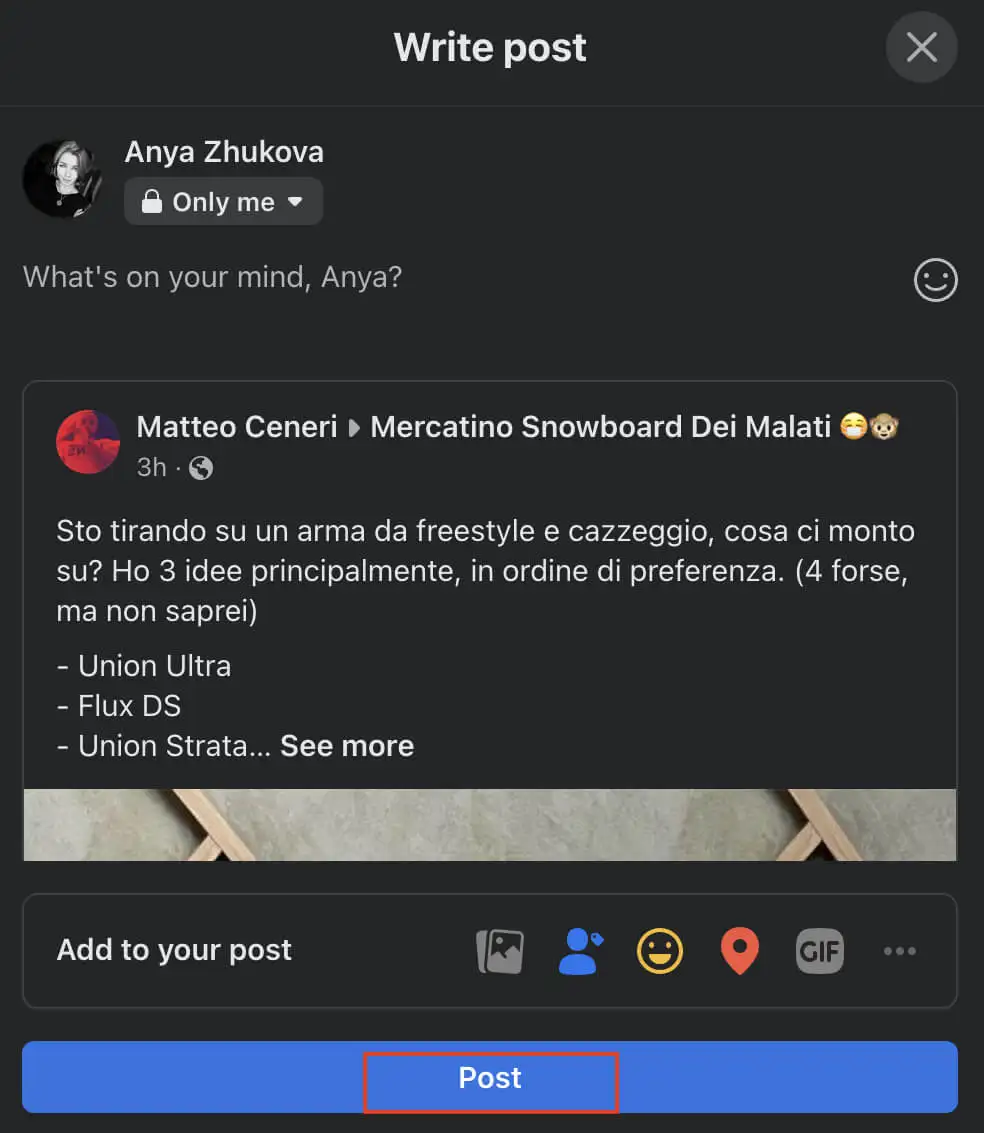
So reposten Sie auf Facebook Mobile
Wenn Sie Facebook lieber auf Ihrem iPhone oder Android-Smartphone verwenden, erfahren Sie hier, wie Sie in der mobilen Facebook-App reposten.
- Öffnen Sie die Facebook-App auf Ihrem Smartphone.
- Suchen Sie in Ihrem Newsfeed den Beitrag, den Sie teilen möchten.
- Wählen Sie das Teilen-Symbol unter dem Beitrag aus.
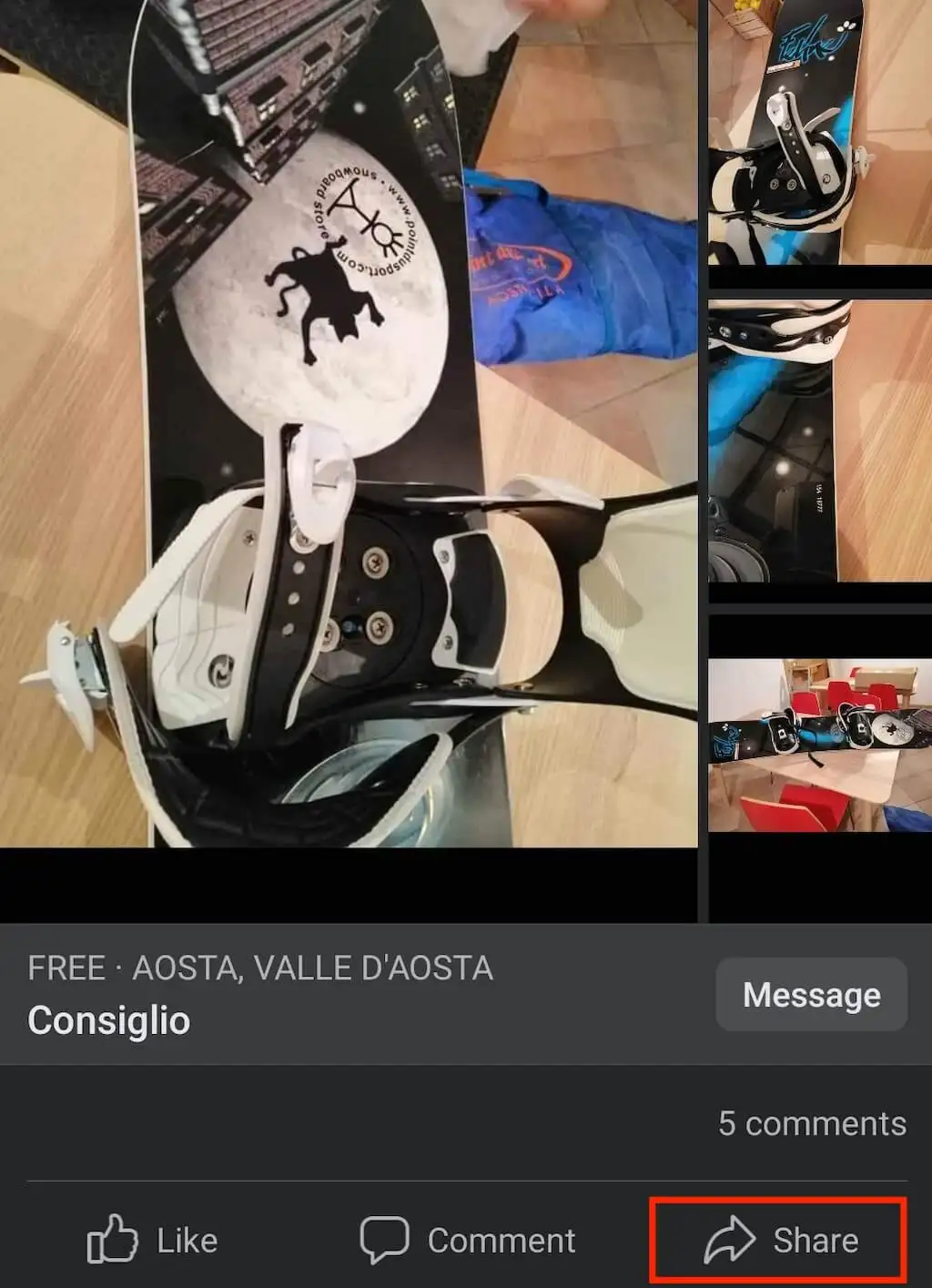
- Im Drop-down-Menü sehen Sie die folgenden Freigabeoptionen:
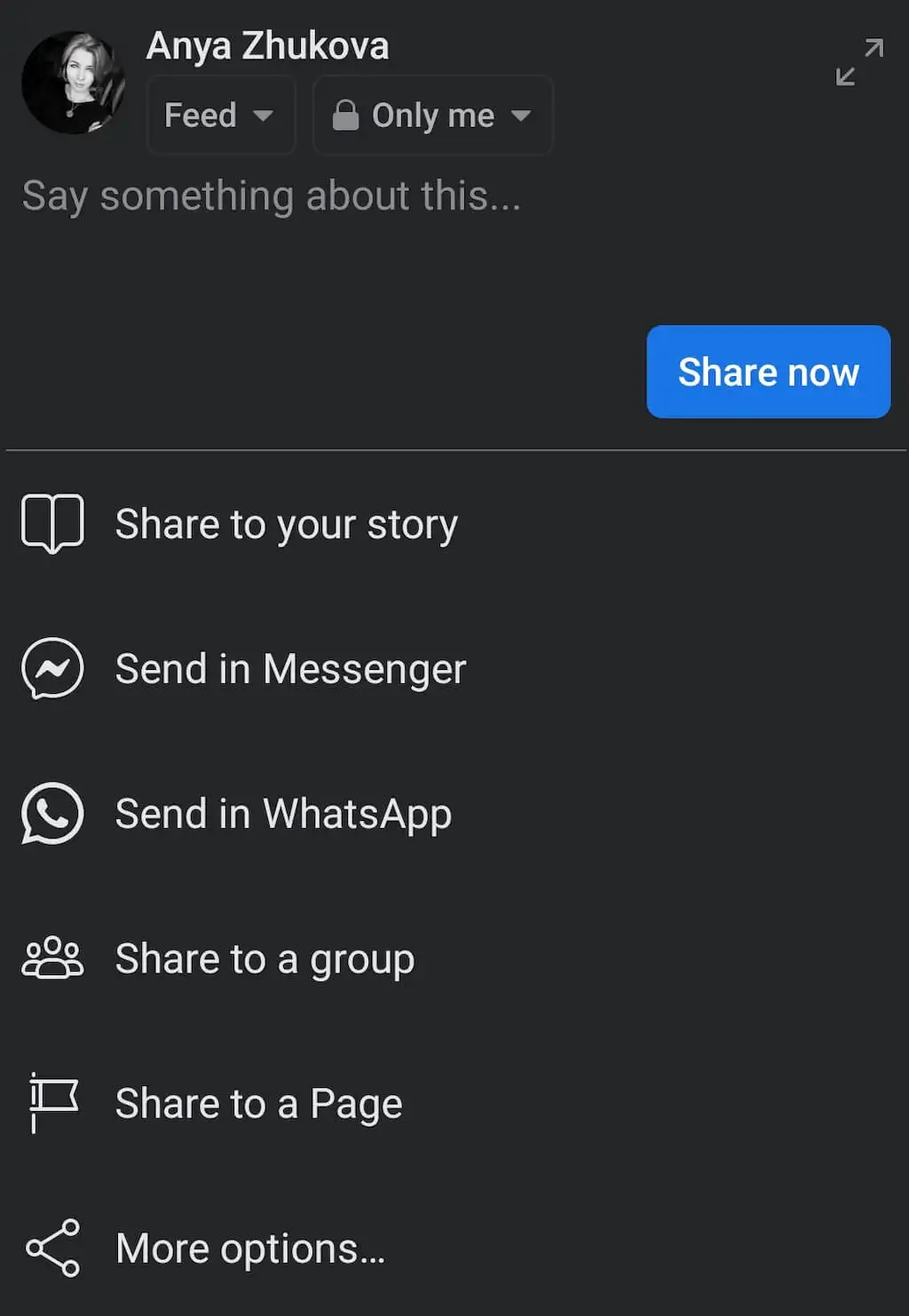
- In deiner Story teilen ist eine Option, die du für Facebook-Videos verwenden kannst.
- In der Story einer Seite teilen ist eine ähnliche Option, aber zum Teilen von Videos auf Ihrer persönlichen oder geschäftlichen Seite.
- In Messenger senden ermöglicht es Ihnen, den Beitrag in einem Messenger-Chat statt in einem Facebook-Profil von jemandem zu senden.
- Mit „WhatsApp senden“ können Sie etwas direkt an einen WhatsApp-Chat oder eine Gruppe weiterleiten.
- Einige weitere Freigabeoptionen umfassen das Teilen in einer Facebook-Gruppe oder -Seite sowie das Teilen des Links des Beitrags außerhalb von Facebook (wie das Teilen eines Beitrags als Tweet oder in Ihren Instagram-Geschichten).
- Je nach gewählter Freigabeoption wird der Beitrag automatisch geteilt oder Sie müssen Jetzt teilen auswählen, um das erneute Posten abzuschließen.
Sobald der erneut gepostete Inhalt in Ihrem Facebook-Konto erscheint, können Ihre Freunde den ursprünglichen Beitrag anzeigen, indem sie auf Ihren Beitrag klicken. Alle „Gefällt mir“-Angaben und Kommentare des ursprünglichen Beitrags werden auf der rechten Seite des Fensters angezeigt.
Mit der Teilen-Funktion können Sie die Angabe des Autors des ursprünglichen Beitrags überspringen, da die Personen, die den Beitrag auf Ihrer Pinnwand anzeigen, immer noch sehen, wer der ursprüngliche Autor war.
So reposten Sie auf Facebook ohne den Share-Button
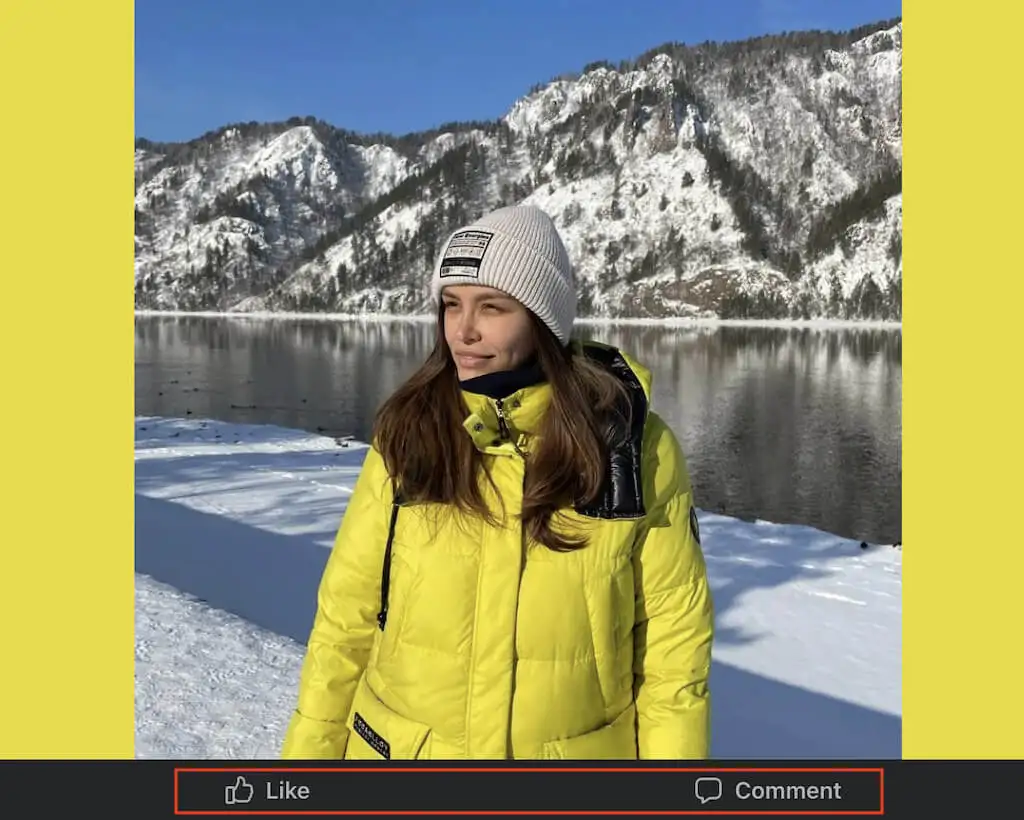
Wenn der ursprüngliche Verfasser die Datenschutzeinstellungen angepasst hat und der Beitrag nicht mehr teilbar zu sein scheint, können Sie ihn dennoch mit der Methode „Link kopieren“ teilen.
So reposten Sie auf dem Desktop ohne den Share-Button
Führen Sie die folgenden Schritte aus, um einen Facebook-Beitrag zu teilen, der keine Teilen-Schaltfläche auf Ihrem Computer hat.
- Öffne in deinem Browser Facebook und navigiere zu dem Beitrag, den du teilen möchtest.
- Klicken Sie auf den ausgewählten Beitrag, damit er sich auf Ihren gesamten Bildschirm vergrößert.
- Kopieren Sie die URL des Beitrags. Sie können entweder mit der rechten Maustaste auf den Link klicken und Kopieren auswählen oder die Tastenkombination Strg + C / Cmd + C verwenden, um den Link zu kopieren.
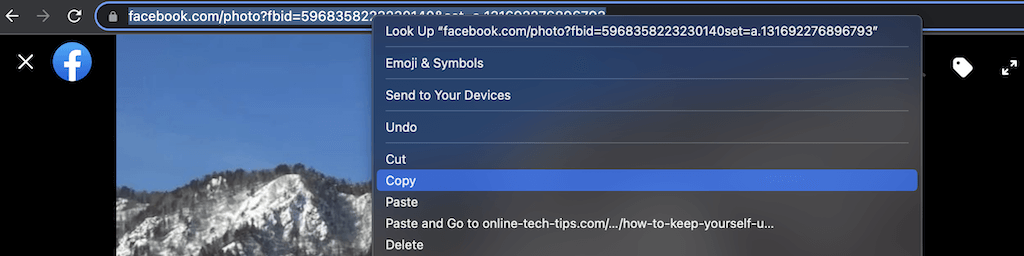
- Erstellen Sie einen neuen Facebook-Beitrag und fügen Sie den kopierten Link darin ein. Sie können dies tun, indem Sie mit der rechten Maustaste klicken und Einfügen auswählen oder die Tastenkombination Strg + V / Cmd + V verwenden.
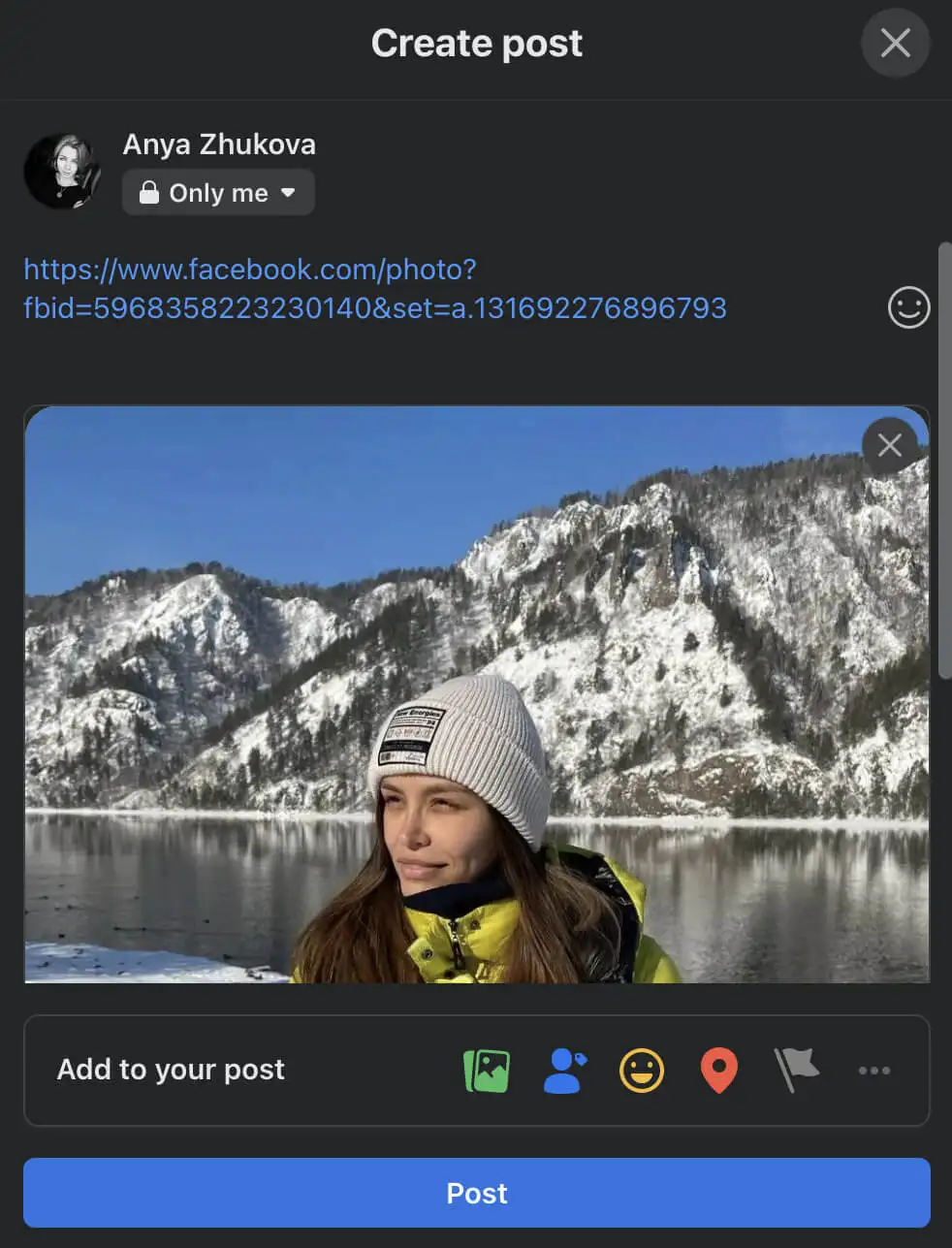
- Ändern Sie die Zielgruppe, die Ihren Beitrag sehen kann, und/oder fügen Sie ihm Medien hinzu. Wählen Sie dann Posten aus, um es zu veröffentlichen.
So reposten Sie auf Mobilgeräten ohne den Share-Button
Führen Sie die folgenden Schritte aus, um auf Facebook Mobile zu reposten.

- Öffnen Sie die Facebook-App auf Ihrem Smartphone.
- Suchen Sie den Beitrag, den Sie teilen möchten.
- Wählen Sie das Drei-Punkte-Menüsymbol in der oberen rechten Ecke des Beitrags aus.
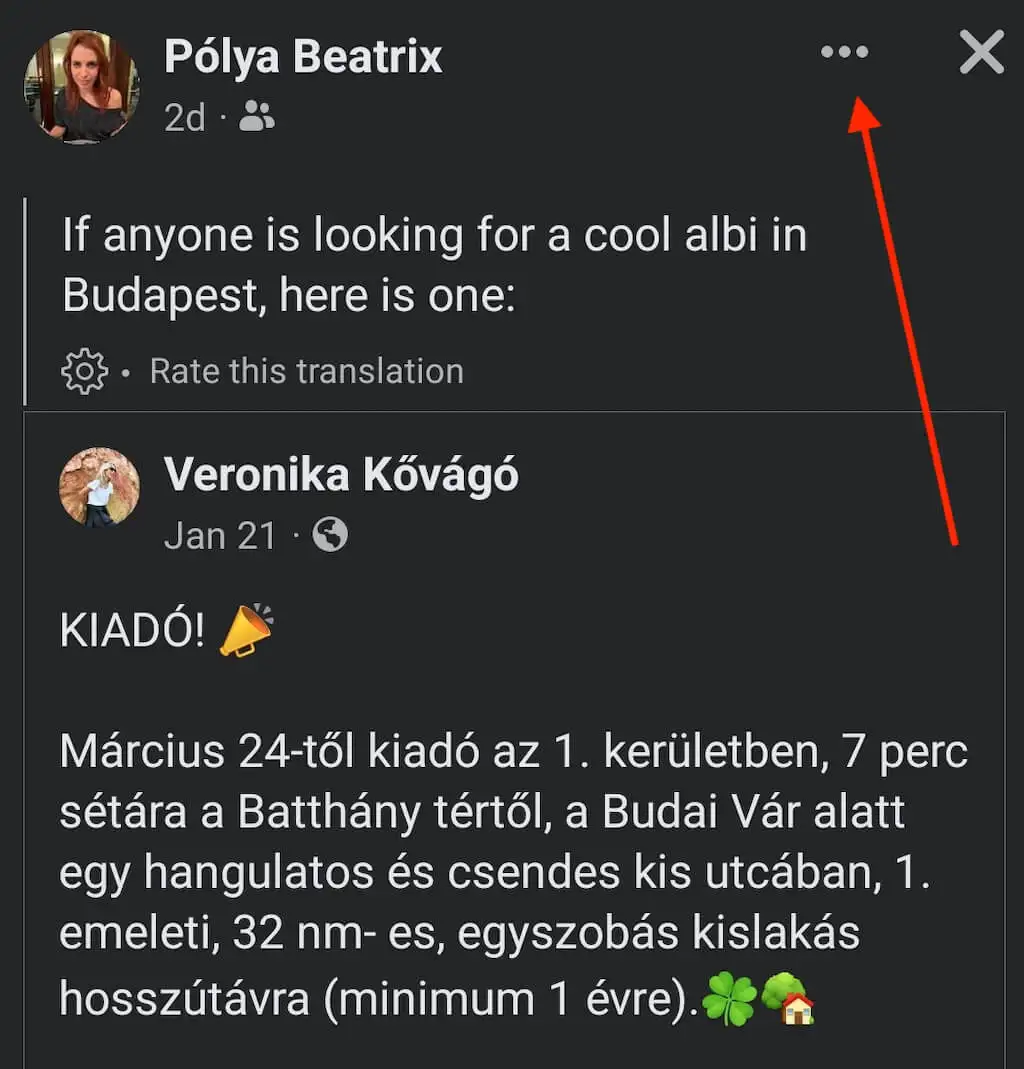
- Wählen Sie Link kopieren aus , um den Link in Ihrer Zwischenablage zu speichern.
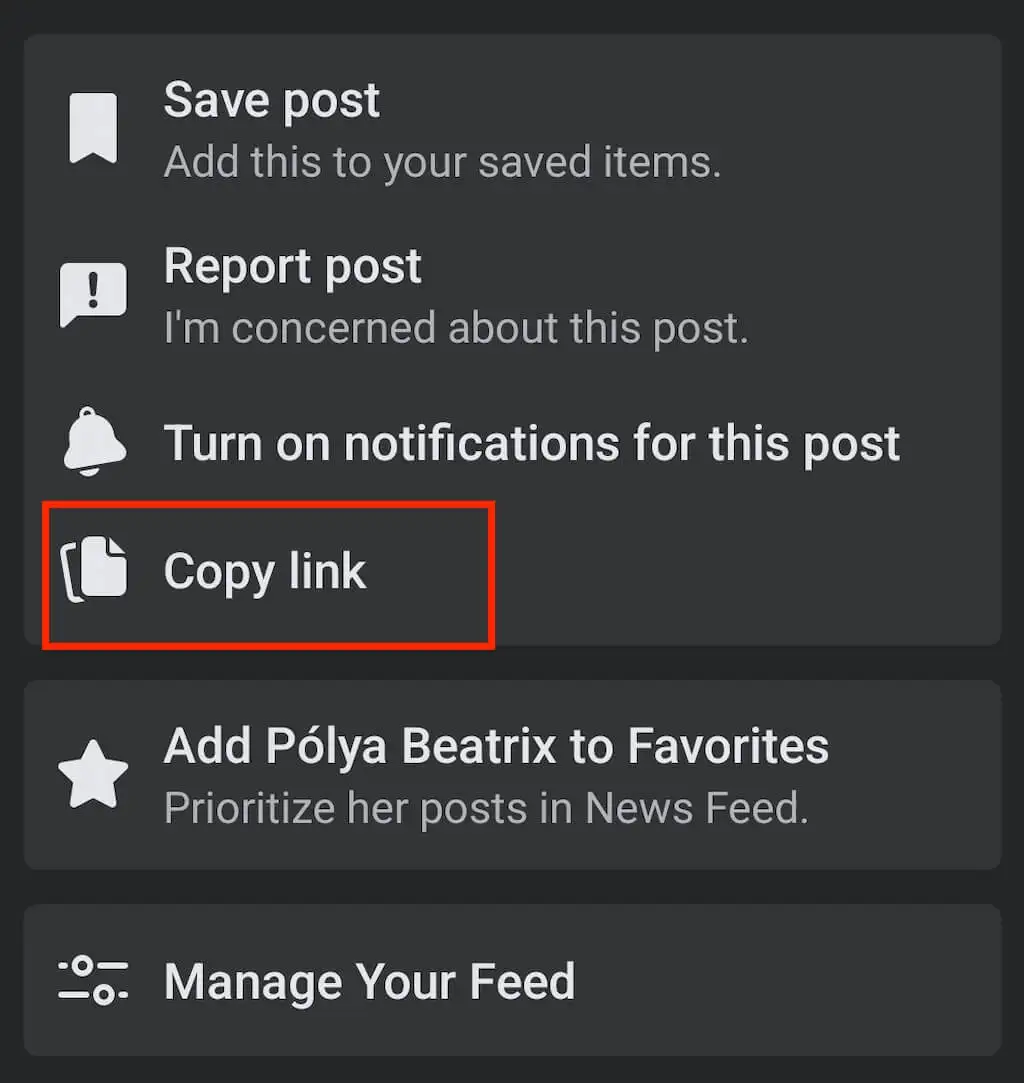
- Erstellen Sie einen neuen Beitrag auf Facebook. Tippen und halten Sie dann, bis die Option zum Einfügen erscheint.
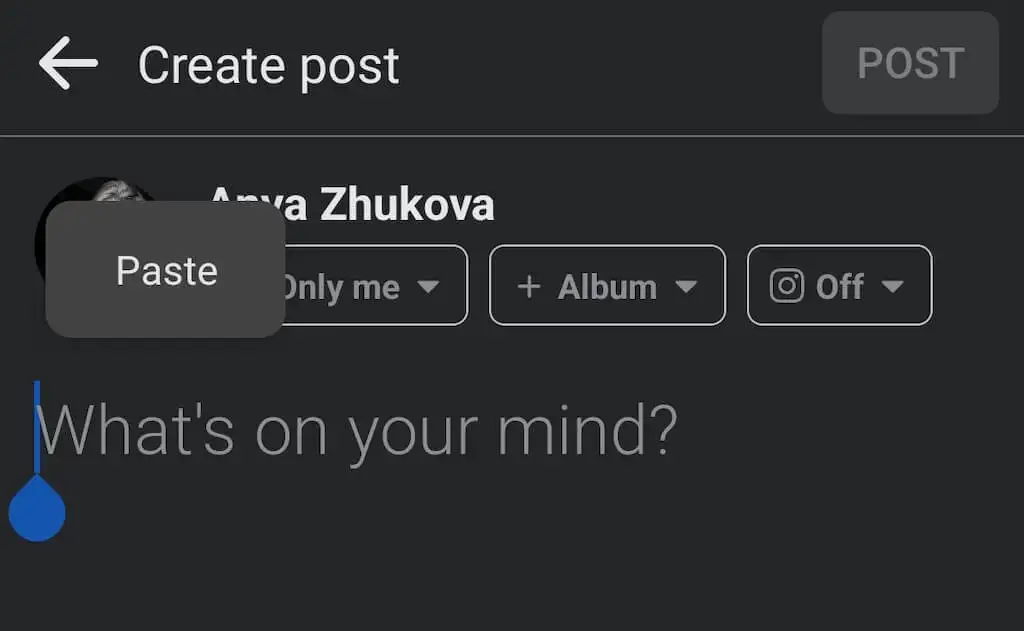
- Fügen Sie den Link ein und wählen Sie Posten aus, um Ihren Beitrag zu veröffentlichen.
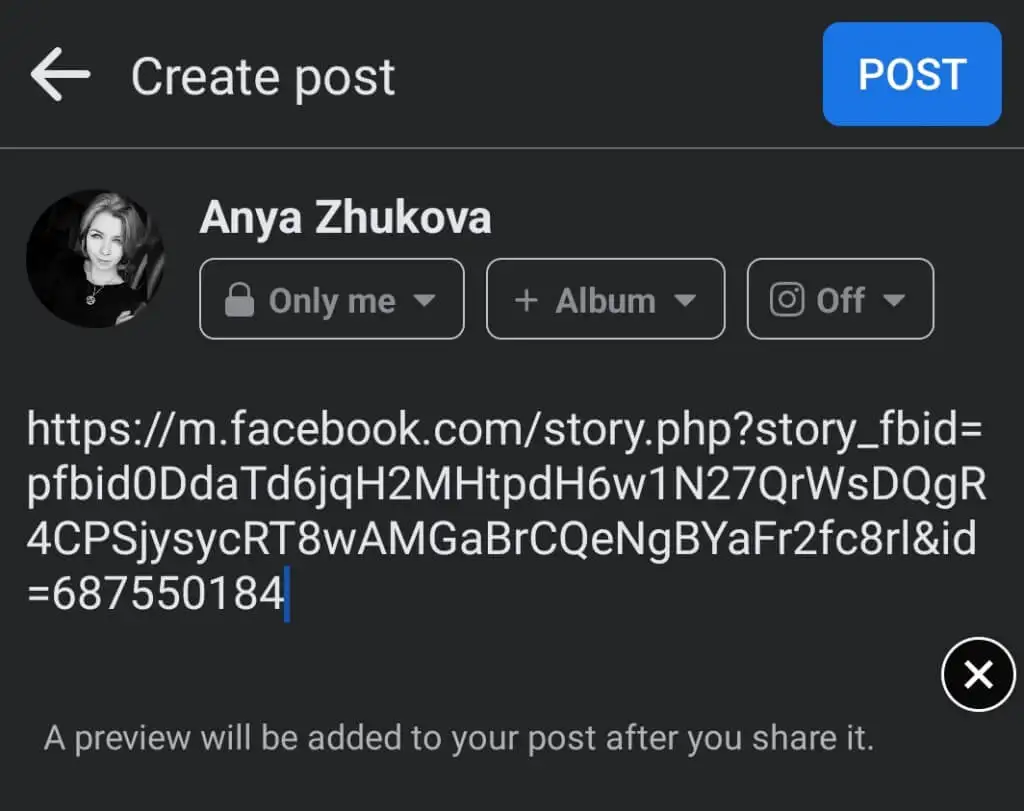
Wie man von Instagram auf Facebook repostet
Möchten Sie Ihre Instagram-Posts und Reels auf Ihrer Facebook-Seite veröffentlichen? Instagram hat die Möglichkeit, auf Facebook zu posten, wenn Sie Ihr Instagram-Konto mit Facebook verknüpfen. Sie können es nur in der Instagram-App und nicht im Instagram-Web verwenden, sodass Sie Ihr Smartphone verwenden müssen.
Sie können einen einzelnen Instagram-Beitrag auf Ihrer Facebook-Seite teilen oder die Einstellungen so ändern, dass alle Ihre zukünftigen Instagram-Beiträge automatisch auf Facebook geteilt werden.
Führen Sie die folgenden Schritte aus, um einen einzelnen Beitrag von Instagram auf Facebook erneut zu posten.
- Öffnen Sie die Instagram-App auf Ihrem Smartphone.
- Erstellen Sie einen neuen Beitrag.
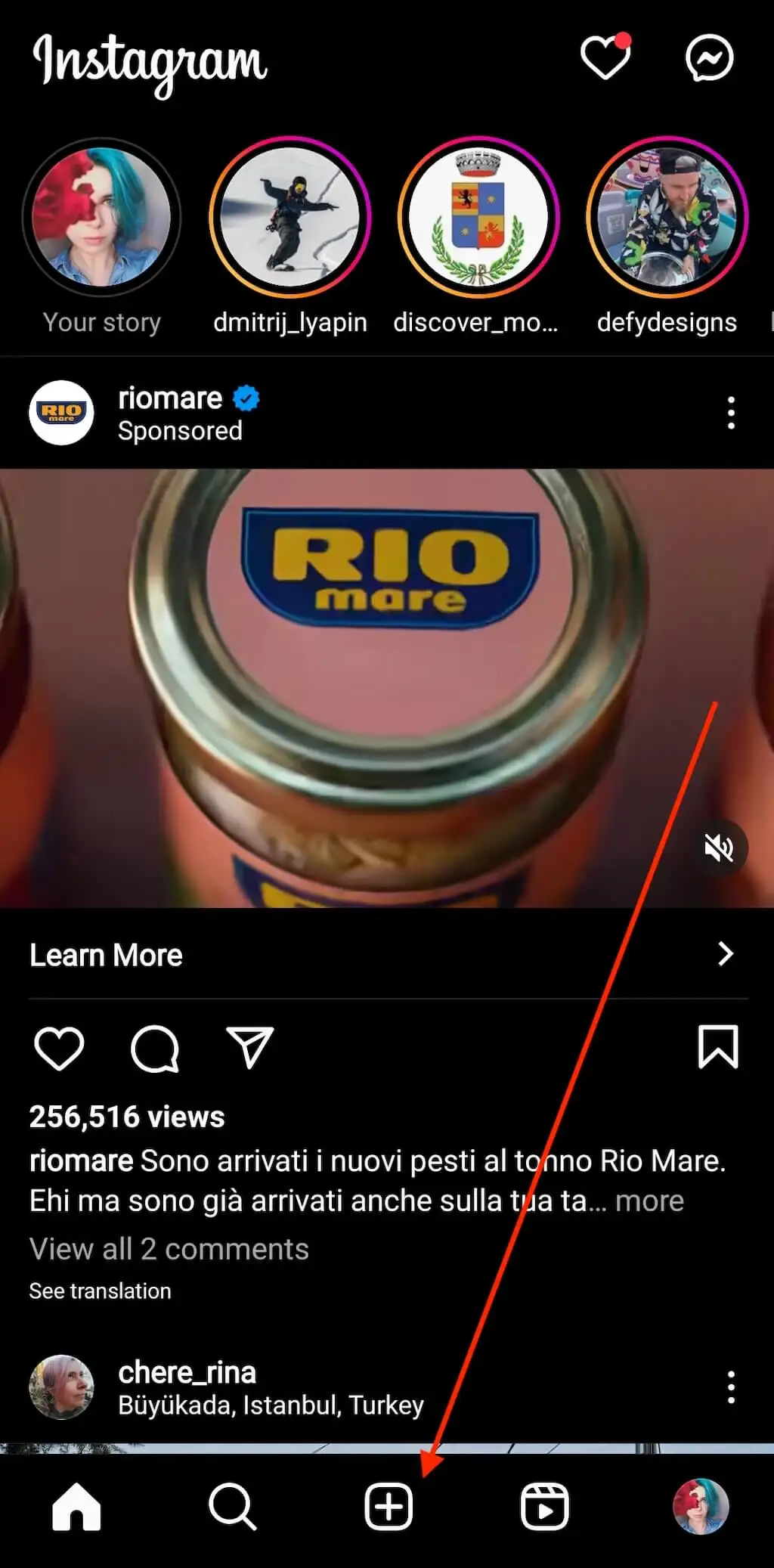
- Wählen Sie auf der letzten Seite vor dem Teilen Ihres Beitrags auf Instagram die Option Auch posten auf > Facebook aus.
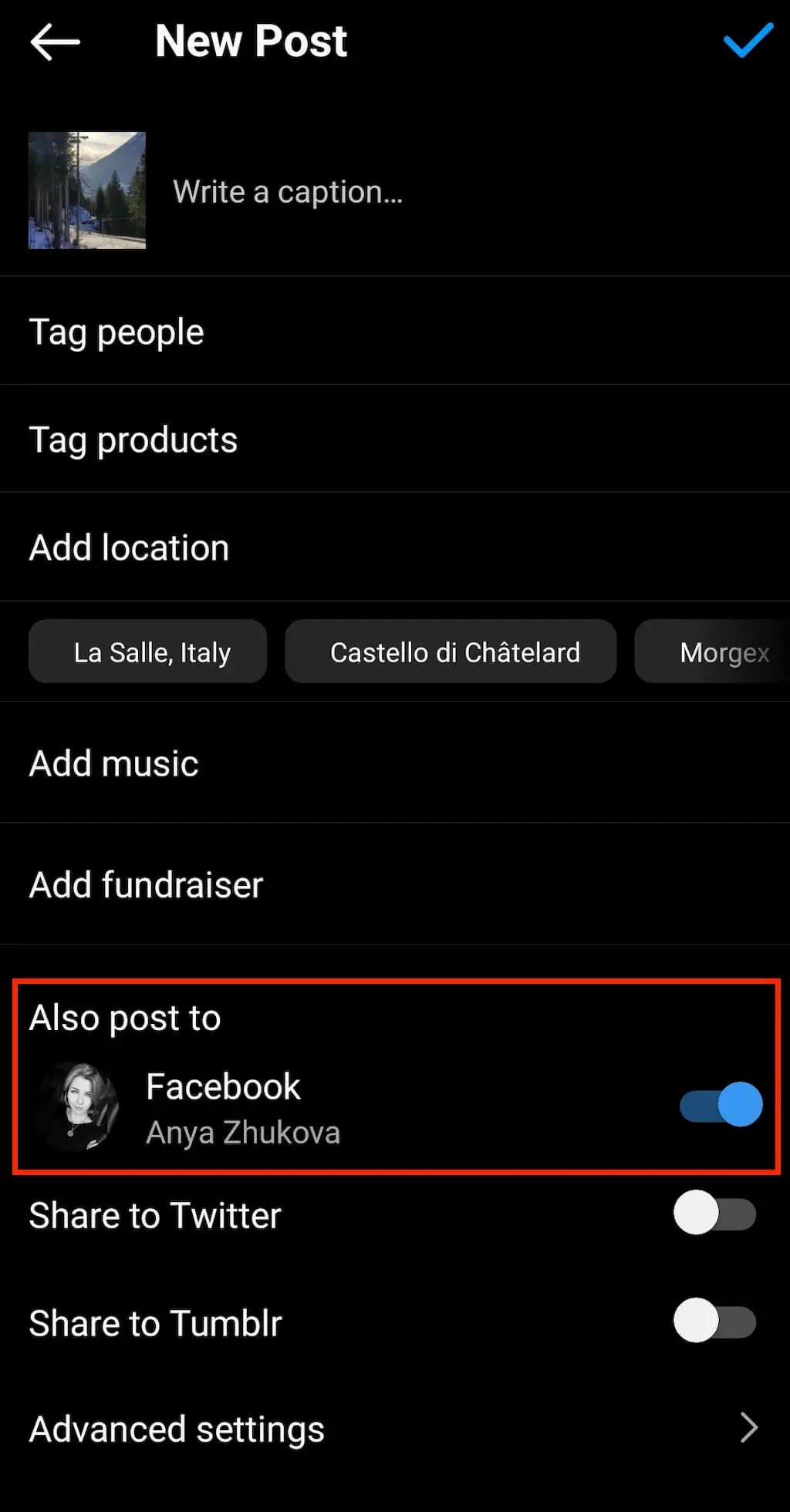
- Wenn Sie Ihren Beitrag auf Instagram veröffentlichen, erscheint er auch auf der Facebook-Seite, die Sie mit Ihrem Instagram-Konto verknüpft haben.
Führen Sie die folgenden Schritte aus, um Ihre zukünftigen Instagram-Beiträge automatisch auf Facebook zu teilen.
- Öffnen Sie Instagram und gehen Sie zu Ihrer Profilseite.
- Öffnen Sie das Menü und wählen Sie Einstellungen .
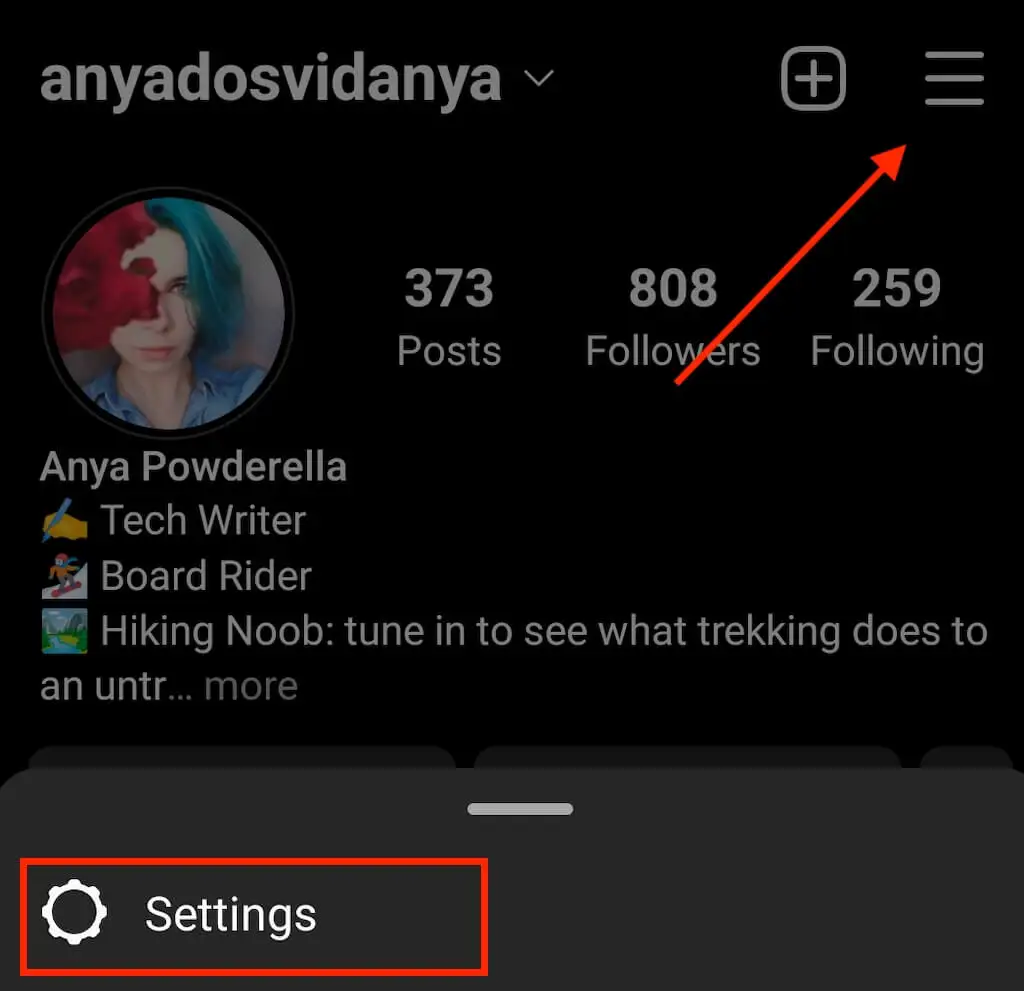
- Scrollen Sie nach unten und wählen Sie Accounts Center unter Meta aus.
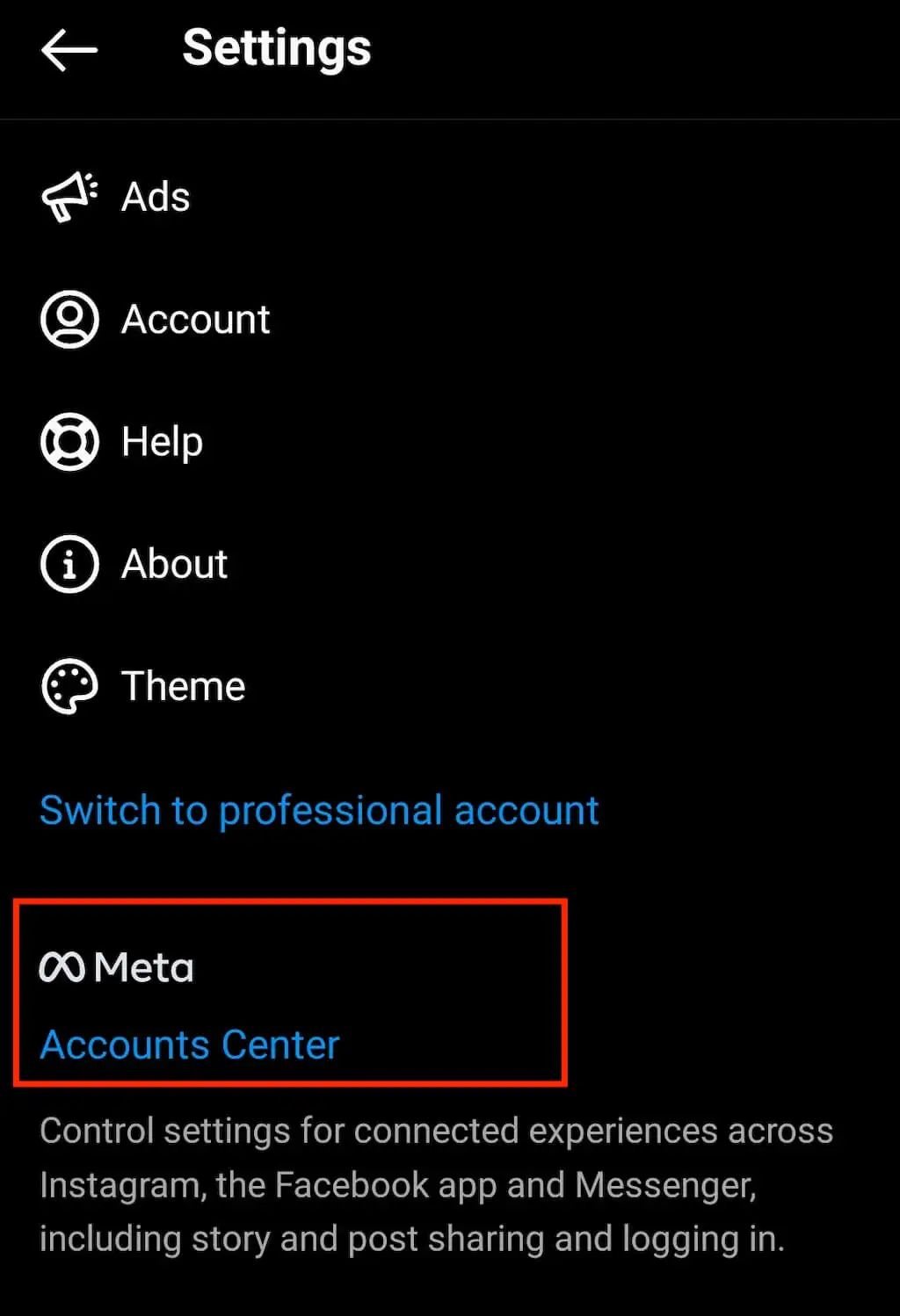
- Wählen Sie unter Verbundene Erfahrungen verwalten die Option Profilübergreifend teilen aus.
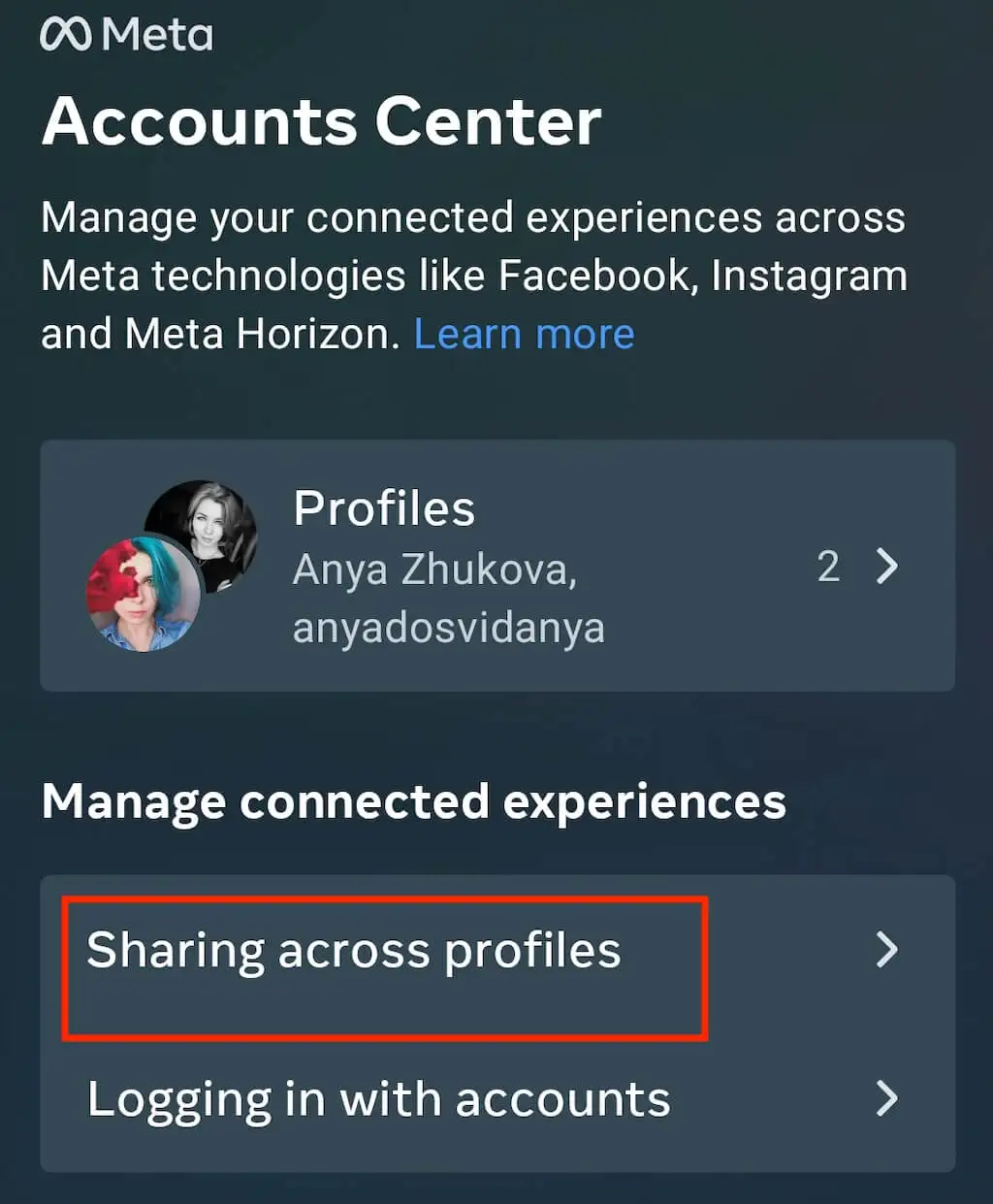
- Wählen Sie auf der nächsten Seite unter Teilen von Ihr Instagram-Konto und unter Teilen an Ihr Facebook-Konto aus.
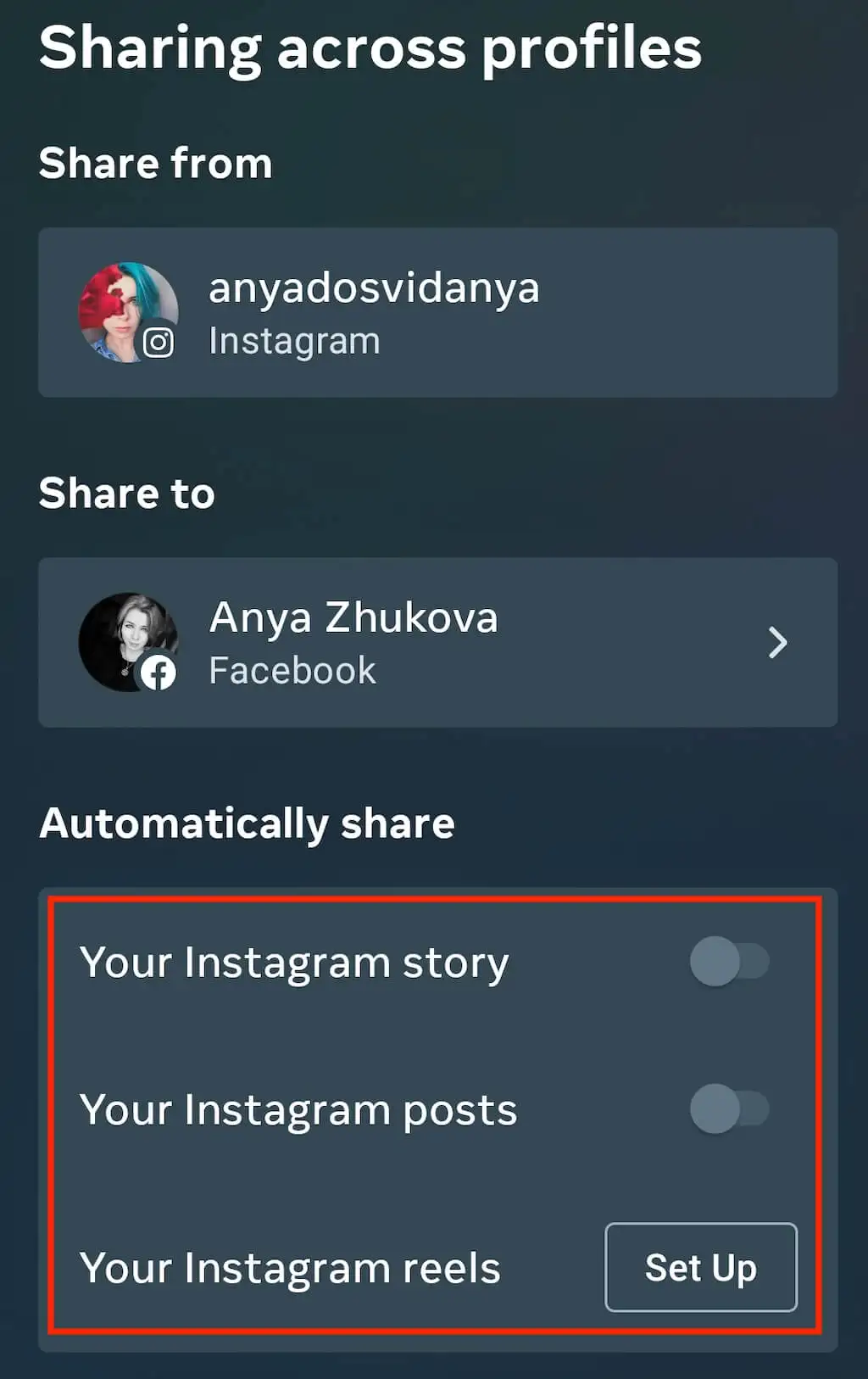
- Schalten Sie die Schalter neben Ihre Instagram-Story , Ihre Instagram-Posts und Ihre Instagram-Reels ein, um sie automatisch auf Ihrer Facebook-Seite zu reposten.
Andere Möglichkeiten zum Reposten auf Facebook
Eine andere Möglichkeit, einen Beitrag auf Facebook oder einem anderen sozialen Netzwerk zu reposten oder zu teilen, besteht darin, einen Screenshot des Beitrags zu machen und ihn dann auf Ihrer Seite zu teilen. Auf diese Weise müssen Sie sich keine Gedanken über die Anerkennung des ursprünglichen Erstellers machen, da Sie seinen Namen einfach auf dem Screenshot sichtbar lassen können.
